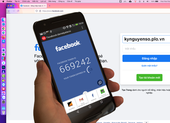Facebook là một trong những nền tảng mạng xã hội lớn nhất hiện nay với hơn 2 tỉ người dùng hàng tháng. Tuy nhiên, không phải ai cũng biết cách bảo mật đúng cách, dẫn đến việc bị mất tài khoản Facebook. Làm thế nào để lấy lại tài khoản?

1. Cách đăng xuất tài khoản Facebook bằng máy tính
Đầu tiên, bạn hãy mở trình duyệt trên máy tính và truy cập vào trang Facebook cá nhân. Tiếp theo, bấm vào biểu tượng mũi tên ở góc trên bên trái và chọn Settings & Privacy (cài đặt và quyền riêng tư) - Settings (cài đặt).
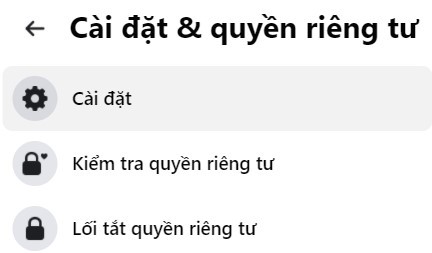
Truy cập vào phần cài đặt Facebook. Ảnh: MINH HOÀNG
Trong trang mới hiện ra, người dùng chỉ cần tìm đến mục Security and Login (bảo mật và đăng nhập) - Where You’re Logged In (nơi bạn đã đăng nhập). Tại đây, bạn hãy bấm vào nút See more (xem thêm) để xem lại toàn bộ những thiết bị và địa điểm đã đăng nhập Facebook trước đó.
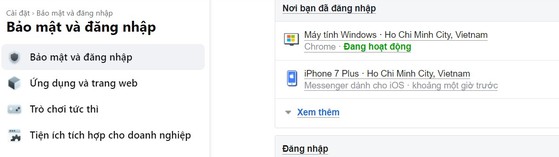
Kiểm tra danh sách những nơi mà bạn đã đăng nhập. Ảnh: MINH HOÀNG
Nếu thấy xuất hiện tên các thiết bị lạ hoặc nghi ngờ tài khoản đã bị xâm nhập, người dùng chỉ cần nhấn vào tùy chọn Log Out Off All Sessions (đăng xuất khỏi tất cả). Lúc này, tài khoản Facebook của bạn sẽ bị đăng xuất khỏi tất cả thiết bị (điện thoại, máy tính…).
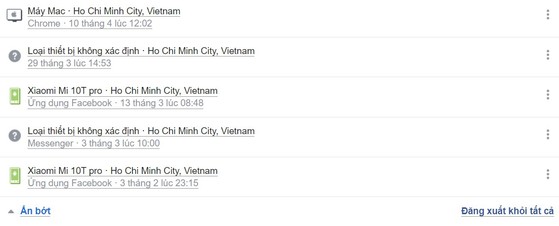
Đăng xuất tài khoản Facebook khỏi tất cả thiết bị. Ảnh: MINH HOÀNG
Khi hoàn tất, bạn hãy kéo xuống bên dưới và tìm đến mục Change password (đổi mật khẩu) và làm theo các bước hướng dẫn. Theo các chuyên gia, việc sử dụng mật khẩu có chứa ba từ ngẫu nhiên sẽ cho độ bảo mật cao hơn, ngoài ra, bạn cũng có thể đặt mật khẩu mạnh bằng cách kết hợp chữ hoa, chữ thường, số và các ký tự đặc biệt.
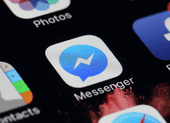
2. Cách đăng xuất tài khoản Facebook bằng điện thoại
Nếu sử dụng Facebook trên điện thoại, bạn chỉ cần mở ứng dụng và bấm vào biểu tượng menu ở góc phải, sau đó đó kéo xuống bên dưới và chọn Settings & Privacy (cài đặt và quyền riêng tư) - Settings (cài đặt) - Security & Login (bảo mật và đăng nhập).
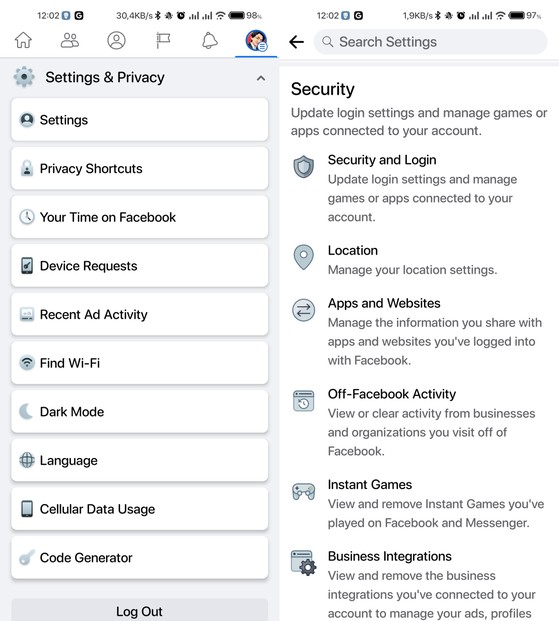
Truy cập vào phần cài đặt của ứng dụng Facebook. Ảnh: MINH HOÀNG
Trong màn hình mới hiện ra, bạn bấm vào nút See all (xem tất cả) tại mục Where you’re logged in để xem lại toàn bộ những nơi mà bạn đã đăng nhập trước đó.
Nếu cảm thấy có dấu hiệu bất thường, người dùng chỉ cần nhấn vào biểu tượng ba chấm tại thiết bị đó và chọn Log out (đăng xuất), hoặc kéo xuống cuối trang và chọn Log out off all sessions (đăng xuất tất cả phiên làm việc).
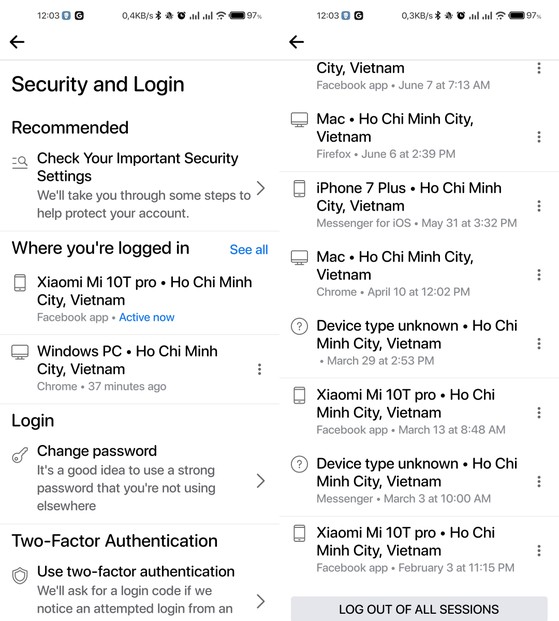
Đăng xuất tài khoản và đổi lại mật khẩu Facebook. Ảnh: MINH HOÀNG
Để bảo mật tài khoản Facebook tốt hơn, bạn nên đổi lại mật khẩu và kích hoạt tính năng bảo mật hai lớp theo hướng dẫn trong bài viết bên dưới.